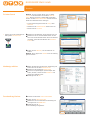QUICKGUIDE 3262i/4062i
E-Mail versenden
❶
Tippen Sie auf FARBE/BILDQUALITÄT.
❷
Tippen Sie auf FARBAUSWAHL.
❸
Wählen Sie die geeignete Scanart aus.
❹
Bestätigen Sie mit OK.
❶
Tippen Sie auf BASIS.
gϑQHQXQGlQGHUQ6LHHLQH(LQVWHOOXQJ,KUHU:DKO
Bestätigen Sie mit OK.
Zur Eingabe eines Dateinamens tippen Sie auf ERWEI-
TERTE EINSTELLUNG
. Tippen Sie auf DATEINAMENEINGABE
und ändern Sie den Dateinamen. Bestätigen Sie mit
OK.
❷
Tippen Sie auf ZIELXP]XP+DXSWPHQ
zurückzukehren.
Scanart wählen
q
Tippen Sie auf der Startseite auf
GDV6\PEROSENDEN.
Weitere Einstellungen
q
Tippen Sie auf der Startseite auf
GDV6\PERO
SENDEN.
❶
Wählen Sie den E-Mailempfänger aus.
Aus dem Adressbuch:
Tippen Sie auf ADRESSBUCH. Aktivieren Sie den Kon-
WUROONDVWHQOLQNVXPHLQ=LHODXVGHU/LVWH]XZlKOHQ
Tippen Sie auf
SUCHEN (NAME)XPHLQ=LHO]XVXFKHQ
Geben Sie den zu suchenden Namen ein. Bestätigen
Sie mit OK.
Wiederholen Sie die Schritte zum Senden an mehrere
Empfänger.
Eingabe einer E-Mail Adresse:
Tippen Sie auf
E-MAIL ADRESSEING. und E-MAIL ADRESSE.
Geben Sie die E-Mail Adresse über die angezeigte
Tastatur ein. Bestätigen Sie mit
OK.
=XP6HQGHQDQPHKUHUH(PSIlQJHUJHKHQ6LH]X
Schritt 1.
❷
/|VHQ6LHGLH6HQGXQJPLWGHUJUQHQ7DVWHSTART
aus.
Sendung ausführen
q
:HQQGDV'LVSOD\GXQNHOLVW
muss das Gerät zuerst in den
%HUHLWVFKDIWVPRGXVZHFKVHOQ
Drücken Sie hierzu die Taste
ENERGIESPAREN.
q
/HJHQ6LH,KUH'RNXPHQWHDXI
das Vorlagenglas oder in den
Vorlageneinzug.
q
Tippen Sie auf der Startseite auf
GDV6\PERO
SENDEN.
Status
Ziel Detail
ABCD [email protected]
Adressbuch
Ordnerpfad
Eingabe
E-Mail
Adresseing.
Nr.
1/100
AAA BBB CCC DDD
FFF GGG HHH III JJJ
00040003 00050001 0002
0006 0007 0008 0009 0010
1/1
i-FAX
Adr.-Eingabe
FAX-Nr.
Eingabe
WSD-Scan
'606FDQ
Sendebereit.
Ziel
TUVW 192.168.188.120
Group1 Group1
EEE
Detail/Bearb. Löschen NeuaufrufKettenwahlDirektAufgelegt
Original/Sende
-datenformat
BasisZiel Farbe/Bild-
qualitat
Erweiterte
Einstellung
Programm
10/10/201 10:10
Schwarz/weißGraustufen
Farbauswahl
Mehrfarbig
Scanfarbe auswählen.
[Auto. Farbe] wählen, um automatisch farbige Originale in
mehrfarbig und S/W-Originale in schwarz/weiß zu erzeugen.
Abbrechen OKSchnellwahl
Status
Sendebereit.
Ziel
Auto. Farbe
(Farbe&S/W)
Auto. Farbe
(Farbe/Grau)
100%
A4
A4
Vorschau
Original
Zoom
Senden
:
:
:
10/10/201 10:10
10/10/20 10:10
Ziel
Status
Ziel
Basis
Original/Sende-
datenformat
Farbe/Bild-
qualitat
Erweiterte
Einstellung
Schnellwahl1
Schnellwahl2
Schnellwahl3
Schnellwahl4
Schnellwahl5
Schnellwahl6
Sendebereit.
Bild senden
Original auflegen.
Vorschau
Original
Zoom
Senden
:
:
:
100%
---
---
Helligkeit
PDF
2-seit./Buch
Original
Helligkeit
Auflösung
Faxsendung
Zoom
600x600dpi
Scan
Auflösung
100%
1-seitigAutomatisch
600x600dpi 400x400dpi
Ultrafein
200x400dpi
Superfein
200x200dpi
Fein
200x100dpi
Normal
I
JJJ
de
at
Er
E
i
e
e
F
arbe
/
Bild
-
l
l
q
ua
l
itat
Saus
O
Status
Status
Ziel
Ziel
Basis
Basis
//
10/10/20
0/ 0/ 0
10:10
00
Erweite
rte
E
instel
lung
Status
Ziel Detail
ABCD [email protected]
Adressbuch
Ordnerpfad
Eingabe
E-Mail
Adresseing.
Nr.
1/100
AAA BBB CCC DDD
FFF GGG HHH III JJJ
00040003 00050001 0002
0006 0007 0008 0009 0010
1/1
i-FAX
Adr.-Eingabe
FAX-Nr.
Eingabe
WSD-Scan
'606FDQ
Sendebereit.
Ziel
TUVW 192.168.188.120
Group1 Group1
EEE
Detail/Bearb. Löschen NeuaufrufKettenwahlDirektAufgelegt
Original/Sende
-datenformat
BasisZiel Farbe/Bild-
qualitat
Erweiterte
Einstellung
Programm
10/10/201 10:10
Status
Adressbuch
Abbrechen OK
Gruppe
E-Mail
Ziel
Suchen(Name)
Suchen (Nr.)
Nr. Typ Name Detail
Ordner
Detail
Adressbuch SortierenAdressbuch
0001
0002
0005
0004
0003
ABCD [email protected]
TUVW [email protected]
Group1
Group2
Group3
Name
Adressbuch
speich./bearb.
1/2
i-FAXFAX
ABC DEF JKL MNO PQRS TUV WXYZGHI 0-9
10/10/201 10:10
E-Mail
Adresse
Neues E-Mail-Ziel hinzufügen.
[E-mail Adresse] drücken und dann die Adresse
über den Tastaturbildschirm eingeben.
Status
E-Mail-Adresseingabe
Ziel eingeben.
Sendebereit.
Ziel
Abbrechen OKNächst. ZielIn Adressbuch hinein
10/10/201 10:10
E
-M
a
il
A
d
ress
b
uch
Status
FFF
GGG
Status
Status
Status
Ziel
Suchen
(Nr
.
)
S
uchen
(
Name
)
Suchen
Suchen
Suchen
(Nr )
(Nr )
(Nr )
Senden
Senden
Senden

Faxen
-HQDFKYHUZHQGHWHP0RGHOOVWHKHQQLFKW
alle Funktionen zur Verfügung.
Mehr Informationen in der Bedienungsanlei-
tung der beigepackten DVD.
❶
Wählen Sie den Faxempfänger aus.
Aus dem Adressbuch:
Tippen Sie auf ADRESSBUCH. Aktivieren Sie den Kon-
WUROONDVWHQOLQNVXPHLQ=LHODXVGHU/LVWH]XZlKOHQ
Tippen Sie auf
SUCHEN (NAME)XPHLQ=LHO]XVXFKHQ
Geben Sie den zu suchenden Namen ein. Bestätigen
Sie mit
OK.
Wiederholen Sie die Schritte zum Senden an mehrere
Empfänger.
Eingabe einer Faxnummer:
Tippen Sie auf FAX–NR. EINGABE. Geben Sie die
Faxnummer über die ZIFFERNTASTATUR ein. Bestätigen
Sie mit
OK.
=XP6HQGHQDQPHKUHUH(PSIlQJHUJHKHQ6LH]X
Schritt 1.
❷
/|VHQ6LHGLH6HQGXQJPLWGHUJUQHQ7DVWHSTART
aus.
❶
Drücken Sie die Taste STATUS/DRUCKABBR..
❷
Tippen Sie auf SENDEAUFTRÄGE.
❸
:lKOHQ6LHGLH6HQGXQJDXVGLHDEJHEURFKHQ
ZHUGHQVROOLQGHP6LHGLH6HQGXQJDQWLSSHQ
Tippen Sie auf
ABBRECHEN.
❹
Bestätigen Sie mit JA.
'LH6HQGXQJZLUGDEJHEURFKHQ
❶
Drücken Sie die Taste STATUS/DRUCKABBR..
❷
Tippen Sie auf SENDEAUFTRÄGE.
❸
8QWHU$XIWUDJVW\SZlKOHQ6LHFAX.
❹
Tippen Sie auf PROTOKOLL.
❺
:lKOHQ6LHGLH6HQGXQJDXVGLHJHSUIWZHUGHQ
VROOLQGHP6LHGLH6HQGXQJDQWLSSHQ
❻
Tippen Sie auf DETAIL.
'LH'HWDLOV]XU6HQGXQJZHUGHQDQJH]HLJW
Fax senden
q
/HJHQ6LH,KUH'RNXPHQWHDXI
das Vorlagenglas oder in den
Vorlageneinzug.
q
Tippen Sie auf der Startseite auf
GDV6\PEROFAX.
Sendung löschen
q
Werden die Vorlagen noch
HLQJH]RJHQGUFNHQ6LHGLH
Taste STOP.
Sendeergebnis prüfen
Ziel Detail
Adressbuch
Ordnerpfad
Eingabe
E-Mail
Adresseing.
Nr.
1/100
AAA BBB CCC DDD
FFF GGG HHH III JJJ
00040003 00050001 0002
0006 0007 0008 0009 0010
1/1
i-FAX
Adr.-Eingabe
FAX-Nr.
Eingabe
WSD-Scan
/DSM-Scan
Sendebereit.
Ziel
EEE
Detail/Bearb. Löschen NeuaufrufKettenwahlDirektAufgelegt
Original/Sende
-datenformat
BasisZiel Farbe/Bild-
qualität
Erweiterte
Einstellung
Programm
Ziel eingeben.
00 0
A OFFICE
B OFFICE
C OFFICE
Mitglied: 3
10.181.56.22:65535
Ziel Detail
Adressbuch
Ordnerpfad
Eingabe
E-Mail
Adresseing.
1/100
AAA BBB
FFF GGG HHH III JJJ
0001
0006 0007
0008
0009 0010
1/1
i-FAX
Adr.-Eingabe
FAX-Nr.
Eingabe
WSD-Scan
/DSM-Scan
Ziel eingeben.
Sendebereit.
Ziel
DirektAufgelegt
A OFFICE
B OFFICE
C OFFICE
Original/Sende
-datenformat
BasisZiel Farbe/Bild-
qualität
Erweiterte
Einstellung
Programm
Zielwahltastennummer über die
Zifferntasten eingeben.
0101 03
Abbrechen OK
(0001 - 1000)
0011
ABCD [email protected]
Adressbuch
FAX-Nr.
Eingabe
Nr.
1/100
AAA BBB CCC DDD
FFF GGG HHH III JJJ
00040003 00050001 0002
0006 0007 0008 0009 0010
Ziele
prüfen
Bereit für FAX.
Ziel
Pause
Rücktaste
EEE
Leertaste
Detail Löschen NeuaufrufKettenwahlDirektAufgelegt
Original/Sende
-datenformat
BasisZiel Bildqualität Erweiterte
Einstellung
Programm
Ziel eingeben.
001/001
f0101
DEFABC
MNOJKLGHI
WXYZTUVPQRS
doc20151010091015
In Arbeit
000001
doc20151010091510 Warten
000002
AAAAA
AAAAA
Alle Drucke
anhalten
Abbrechen Auftr. Prio.
ändern
Nach oben
Status
Status Protokoll
Auftragstyp Alle
Job-Nr. Annahmezeit Typ Auftragsname Benutzername Status
1/1
Detail
Papier/
Material
Speicherau-
fträge
SendeaufträgeDruckaufträge
10/10 09:10
10/10 09:15
000003 10/10 09:20 doc20151010092015 WartenBBBBB
Schließen
Gerät/
Kommunikation
0101
Protokoll
438
14
1/1
10/10/201
Status
Druckaufträge Sendeaufträge Speicheraufträge
Gerät/
Kommunikation
Papier/Material
Detail
In Arbeit
Ergebnis
BenutzernameZielJob-Nr.
Auftragsty
p
Alle
Status
Status
Geplanter Auftrag
FAX
i-FAX
E-Mail
Ordner
Anwendung
Rundsenden
Jobnummer-Details:
Schließen
Job-Nr.:
Ergebnis/Ziel:
Auftragstyp:
Ziel:
Benutzername:
Auftragsname:
Startzeit
1/2
Sendeauftrag - FAX
Verarbeiten000080
User1
ABCDE
doc2008101005151
10:10:10
000080
Detail
10/10/201 10:10
Status
E
-
Mail
A
d
ress
bu
ch
Eingabe
i
-FAX
g
g
FAX-Nr.
E
in
g
a
be
Sp
ge
S
endeaufträ
ge
P
r
o
t
o
k
o
l
l
S
Se
n
d
eaufträ
ge
@
@
@
@
@
d
d
d
d
d
d
d
d
d
d
e
e
e
ef
1
1
1
ty
Al
le
i
-F
AX
b
ab
ab
b
ab
c@
c@
c@
@
c@
c@
@
@
@
@
@
@
14
14
14
14
14
14
4
Al
Al
Al
le
le
le
FAX
i
i
F
F
AX
AX
ät/
/
D
et
a
il
FAX

QUICKGUIDE 3262i/4062i
Drucken
Hinweis: Für den privaten Druck muss im Reiter
AUFTRAG im Druckertreiber die Funktion PRIVATER
DRUCK
DNWLYLHUWXQGHLQHVWHOOLJH3,1HLQJHWUDJHQ
ZHUGHQ,P)HOG
BENUTZERDEFINIERTN|QQHQ6LHDXFK
direkt Ihren Benutzernamen eintragen.
q
,QGHU$QZHQGXQJNOLFNHQ6LHDXIDATEIGDQQ
DRUCKEN.
q
Wählen Sie die EIGENSCHAFTEN des Druckers an.
q
Klicken Sie auf AUFTRAG.
❶
Wählen Sie den Benutzer des privaten Drucks aus.
❷
Wählen Sie das zu druckende Dokument aus der
/LVWHDXV:XUGHGDV'RNXPHQWGXUFKHLQ3DVVZRUW
JHVFKW]WJHEHQ6LHGLH3,1EHUGLH
ZIFFERNTA-
STATUR
ein.
❸
Tippen Sie auf DRUCKENXPGHQ$XVGUXFN]X
starten.
Hinweis: Durch Tippen auf LÖSCHEN kann der Auftrag
JHO|VFKWZHUGHQ
❶
gϑQHQ6LHGDV0HQ'UXFNHQGHU$QZHQGXQJXQG
klicken Sie auf das Feld
EIGENSCHAFTEN.
❷
Wählen Sie die Karteikarte GRUNDLAGEN.
❸
Wenn Sie auf Spezialpapier (Dickes Papier oder
)ROLHQGUXFNHQNOLFNHQ6LHDXI
MEDIENTYP und
ZlKOHQGHQ0HGLHQW\SDXV
❹
Bestätigen Sie mit OK.
❶
Drücken Sie die Taste STATUS/DRUCKABBR.
❷
Tippen Sie auf DRUCKAUFTRÄGE.
❸
:lKOHQ6LHGHQ]XO|VFKHQGHQ'UXFNDXIWUDJDXV
und tippen Sie auf
ABBRECHEN.
❹
Bestätigen Sie mit JA.
'HU'UXFNDXIWUDJZLUGJHO|VFKW
Privater Druck
q
Tippen Sie auf der Startseite auf
GDV6\PERO
AUFTRAGS-BOX.
Medientyp wählen
Druckauftrag löschen
Schließen
1/2
Öffnen
Benutzername Dateien
Schnellkopie/Prüfen und Halten
Status
Auftragsbox.
5
2
1
1
1
Anwender
Anwender
Anwender
Anwender
Anwender
1
2
3
4
5
10/10/201 10:10
1/1
Detail
Schließen
Benutzer:
Datei
Datei
Datei
Datei
Datei
Drucken
Löschen
2010/10/10 09:40
2010/10/10 09:45
2010/10/10 09:50
2010/10/10 09:55
2010/10/10 10:00
Dateiname
Datum/Zeit
Größe
MB
30
MB
21
MB21
MB
36
MB
30
Status
Auftragsbox.
1
2
3
4
5
10/10/201 10:10
doc20151010091015
In Arbeit
000001
doc20151010091510 Warten
000002
AAAAA
AAAAA
Alle Drucke
anhalten
Abbrechen Auftr. Prio.
ändern
Nach oben
Status
Status Protokoll
Auftragstyp Alle
Job-Nr. Annahmezeit Typ Auftragsname Benutzername Status
1/1
Detail
Papier/
Material
Speicherau-
fträge
SendeaufträgeDruckaufträge
10/10 09:10
10/10 09:15
000003 10/10 09:20 doc20151010092015 WartenBBBBB
Schließen
Gerät/
Kommunikation
t0101
e
n
d
Se
e
D
ruckau
f
träg
e
Auftrags-Box
Drucken
Sch
L
ösche
n
Ö
ffne
n
Bt
Benutze
Benutze
Benutze
Benutze
rname
rname
rname
rname
Dti
Dateien
Dateien
Dateien
Dateien
1/2
Benutze
Benutze
rname
rname
Dateien
Dateien
5
5
2
1
1
1
Ad
Ad
Anwende
r
Anwende
r
Anw
e
n
de
r
Anwende
r
Anwende
r
1
1
2
3
4
5

Kopieren
-HQDFKYHUZHQGHWHP0RGHOOVWHKHQQLFKWDOOH
Funktionen zur Verfügung.
Mehr Informationen in der Bedienungsanleitung
der beigepackten DVD.
❶
Geben Sie über die ZIFFERNTASTATUR die
JHZQVFKWH$Q]DKOGHU.RSLHQHLQ
❷
Wählen Sie PAPIERAUSWAHLDUPLEXZOOM
KOMBINIERENHELLIGKEIT oder HEFTEN/LOCHEN
RSWLRQDOLP8QWHUPHQDXVGHU+DXSWDXVZDKO
❸
Bestätigen Sie die Einstellungen mit OK.
❹
Drücken Sie die grüne Taste STARTXPGHQ
Kopiervorgang zu starten.
Optionale Kopier-Funktionen:
Die Bildqualität kann je nach Vorlage angepasst
ZHUGHQ
❶
Tippen Sie auf BILDQUALITÄT.
❷
Wählen Sie HELLIGKEITHINTERGRUNDHELLIGKEIT
SCHÄRFEDURCHSCHEINEN VERMEIDEN im Untermenü
DXVGHU+DXSWDXVZDKO
❸
Bestätigen Sie die Einstellungen mit OK.
Kopie vorbereiten
q
/HJHQ6LH,KUH'RNXPHQWHDXI
das Vorlagenglas oder in den
Vorlageneinzug.
q
Tippen Sie auf der Startseite auf
GDV6\PERO
KOPIEREN.
Hilfe
(LQ+LOIH6\PEROEH¿QGHWVLFKDXIGHP
%HUKUXQJVELOGVFKLUP)DOOV6LHZHLWHUH,QIRUPDWLRQHQ
]XP%HWULHEGHV6\VWHPVEHQ|WLJHQRGHUQLFKWGDV
JHZQVFKWH(UJHEQLVSURGX]LHUWZLUGGUFNHQ6LHGDV
+LOIH6\PEROGLH,KQHQZHLWHUH,QIRUPDWLRQHQDQ]HLJW
BildqualitätOrig./Papier/
Endbearbeit.
Basis Layout/
Bearbeiten
Erweiterte
Einstellung
Schnellwahl1
Schnellwahl4
Schnellwahl3
Schnellwahl2
Schnellwahl6
Schnellwahl5
Programm
:
:
:
100%
A4
A4
Vorschau
Original
Zoom
Papier
Vorschau
Prüfkopie
Kopien
Heften/
Lochen
Normal 0
HelligkeitPapier
Auswahl
Autom.
Zoom
100%
Aus1-seitig
>>1-seitig
Duplex
Aus
Kombinieren
Status
Kopien
Schnellwahl Abbrechen OK
Dunkler
Helligkeit
Normal
Heller
-3 -2 -1 0 +1 +3+2
-2.5 -1.5 -0.5 +0.5 +1.5 +2.5
10/10/201 10:10
100%
A4
A4
Vorschau
Original
Zoom
Papier
:
:
:
Kopierbereit.
Hintergrundhelligkeit ändern
Kopien
Status
Abbrechen OKSchnellwahl
Manuell
Aus
Hintergrund
Heller Dunkler
123 45
Automatisch
10/10/201 10:10
100%
A4
A4
Vorschau
Original
Zoom
Papier
:
:
:
Kopierbereit.
Schärfe
Kopien
Status
Abbrechen OKSchnellwahl
SchärferUnscharf
0 12 3
-1
-2-3
Text/
Feine Linien
Alle
10/10/201 10:10
100%
A4
A4
Vorschau
Original
Zoom
Papier
:
:
:
Kopierbereit.
Durchsch. meiden
Kopien
Status
Abbrechen OKSchnellwahl
Aus
Ein
Hintergrundfarben und das Durchscheinen des Bildes
beim Scannen können unterdrückt werden.
10/10/201 10:10
100%
A4
A4
Vorschau
Original
Zoom
Papier
:
:
:
Kopierbereit.
Lt/
Eitt
i/
Heften/
Lochen
Lochen
Lochen
Normal
0
H
e
lligk
e
it
P
ap
i
er
Auswahl
A
A
A
Autom.
Zoo
m
100
%
Aus
1
1
1-seiti
g
g
>
>
>>1-sei
ti
g
g
D
uplex
Aus
Kombini
eren
L
Be
/
.
L
/
Bild
qua
lität
Bild lität
Kopieren
-
 1
1
-
 2
2
-
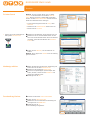 3
3
-
 4
4
Utax 4062i Bedienungsanleitung
- Typ
- Bedienungsanleitung
- Dieses Handbuch eignet sich auch für
Verwandte Artikel
-
TA Triumph-Adler 6057i Bedienungsanleitung
-
TA Triumph-Adler 3206ci Bedienungsanleitung
-
TA Triumph-Adler 5007ci Bedienungsanleitung
-
Utax CDC 1935 Bedienungsanleitung
-
Utax CDC 1970 Bedienungsanleitung
-
Utax CD 1465 Bedienungsanleitung
-
TA Triumph-Adler 2550ci Bedienungsanleitung
-
TA Triumph-Adler 7057i Bedienungsanleitung
-
TA Triumph-Adler 350ci Bedienungsanleitung